Excel平均分數的計算方法:先開啟需要操作的EXCEL表格;然後選取需求平均值的儲存格;接著點選開始工具列「自動求和」後面的下拉按鈕;最後選擇「平均值”,並選擇需求平均值的儲存格區域,點選“enter”鍵即可。

本文操作環境:windows7系統,Microsoft Office Excel2010,Dell G3電腦。
Excel中求平均分,可使用求平均數的公式,選擇求平均數區域即可。
方法步驟如下:
1、開啟需要操作的EXCEL表格,選取需求平均值的儲存格,點選開始工具列「自動求和」後面的下拉按鈕。
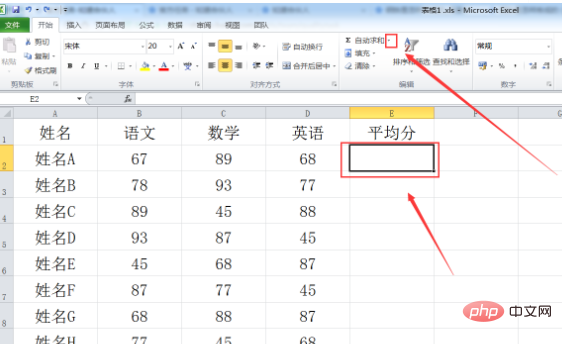
2、選擇「平均值」。
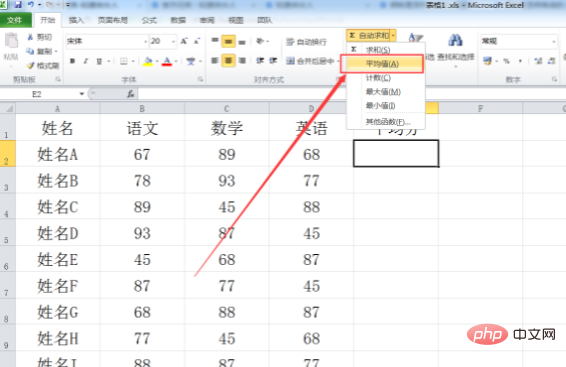
3、選擇需求平均值的儲存格區域,點選「enter」鍵即可。
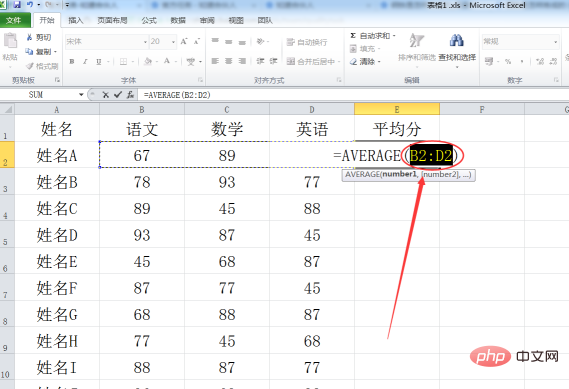
4、返回EXCEL表格,發現已完成求平均值運算。
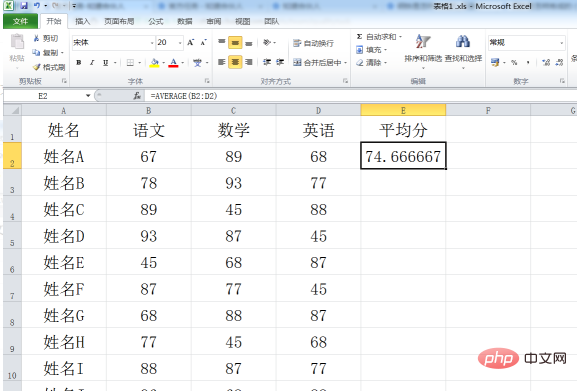
【推薦:Excel教學】
#5、選取下發方儲存格,按「Ctrl D」快速填入下方單元格求平均值公式即可。
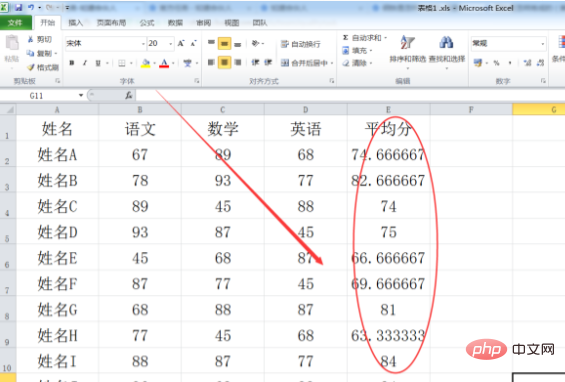
以上是Excel平均分數怎麼算的詳細內容。更多資訊請關注PHP中文網其他相關文章!




